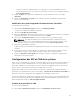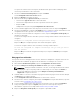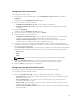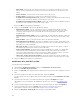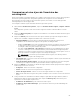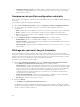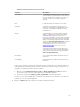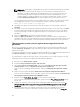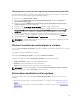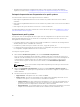Users Guide
REMARQUE : Cette étape n'est applicable que lorsque vous saisissez manuellement le nombre
de rapports sans utiliser la liste déroulante. Si vous sélectionnez le nombre dans la liste
déroulante, les rapports apparaissent automatiquement. Vous ne pouvez pas spécifier une
valeur inférieure au nombre de rapports pouvant être visualisés simultanément. Si vous
souhaitez réduire le nombre de rapports, triez et filtrez les rapports par système ou fermez
l'utilitaire Visualiseur de systèmes (ou Config s'il s'agit d'une collection), puis rouvrez-le.
Lors du chargement des journaux, si plus d'un rapport doit être chargé, le message suivant s'affiche :
Plus de rapports à afficher. Une fois tous les rapports chargés, le message suivant s'affiche :
There are no more records to be displayed.
4. (Facultatif) Pour obtenir des journaux Lifecycle Controller plus récents du système, cliquez sur
Actualiser.
5. (Facultatif) Lorsque vous chargez un nombre important de journaux, vous pouvez cliquer sur Pause
pour interrompre temporairement le chargement des fichiers journaux. Au cours de cette phase,
vous pouvez modifier le nombre de rapports à visualiser en sélectionnant le nombre dans la liste
déroulante.
6. Cliquez sur Reprendre pour reprendre le chargement des journaux.
7. Cliquez sur Exporter vers CSV pour enregistrer le fichier au format CSV dans un emplacement
spécifique. Cette option exporte uniquement les fichiers journaux qui s'affichent dans la grille. Si vous
avez filtré les données de la grille, cette option permet uniquement d'exporter les données filtrées.
Téléchargement et mise à jour du registre de messages de 11e et 12e
génération
Nous vous recommandons de fermer tous les utilitaires Dell Lifecycle Controller Integration tels que
l'utilitaire
Visualiseur de système, Config et Visualiseur de tâches avant de télécharger et d'extraire le
registre de messages.
Le registre de messages ne contient aucune informations détaillées de journaux définis par l'utilisateur de
type Notes de travail (par exemple, WRK001) ou de journaux de catégorie Autre.
Pour télécharger le registre de messages de 11e et 12e générations sur le système sur lequel vous avez
installé Dell Lifecycle Controller Integration pour Configuration Manager :
1. Rendez-vous sur delltechcenter.com/LC.
2. Accédez à Lifecycle Controller 2 (LC2) - Page d’accueil.
3. Dans la page Lifecycle Controller 2 (LC2), sous la section de référence des messages d’erreur/
événements Dell , cliquez sur Registre de messages Dell - Anglais (2.1).
Pour les serveurs PowerEdge de 11e génération, cliquez sur Registre de messages Dell - Anglais
(1.6).
4. Cliquez sur le lien de téléchargement Référence des messages d'erreur/événement Dell 2.1.
Pour les serveurs PowerEdge de 11e génération, cliquez sur le lien de téléchargement Référence des
messages d’erreur/événements Dell pour iDRAC6 et LC 1.6.
5. Extrayez le fichier PLC_emsgs_en_2.1.zip et placez-le dans un dossier vide.
Pour les serveurs PowerEdge de 11e génération, extrayez le fichier PLC_emsgs_en_1.6.zip dans un
dossier vide.
6. Copiez tous les fichiers et dossiers du dossier extrait dans l'emplacement de dossier suivant :C:
\Program Files\Microsoft Configuration Manager\AdminUI\XmlStorage\Extensions\DLCPlugin
\emsgs_en.
7. Lorsque vous mettez à jour le registre de messages, assurez-vous d'extraire et de copier les
nouveaux fichiers et dossiers et d'écraser les fichiers et dossiers existants du dossier emsgs_en.
68